Ejemplo: Casilla de verificación
En este ejemplo, se pueden cambiar los resultados de los cálculos en función de la selección de una casilla de verificación.
1. En la ficha Entrada/Salida del grupo Controles, pulse en > .
2. Introduzca un nombre de variable de salida para Casilla de verificación en la parte izquierda del operador de definición.
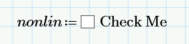
3. Para cambiar las propiedades y el comportamiento de Casilla de verificación, siga estos pasos:
a. Pulse con el botón derecho en Casilla de verificación y seleccione Editar
b. Seleccione la ficha Propiedades.
c. Edite la propiedad Nombre.
d. Pulse en Cerrar.

Como alternativa, las propiedades se pueden editar mediante el script.
Copie este ejemplo en la hoja de trabajo de PTC Mathcad Prime para ver el script e VBScript que se ha utilizado aquí. |
4. Defina una función:

5. Evalúe la solución en función de las distintas selecciones de la casilla de verificación.

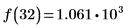
6. El ejemplo anterior está en VBScript. Copie el siguiente ejemplo para ver el script en JScript.
